動画編集ソフト『Filmora(フィモーラ)』の気になった点&その解決法も教えます!
筆者は『Filmora』はとても使いやすいと感じていますが、これから動画編集に挑戦しようとする方に向けて、正直に「あとちょっとここが…!」と思ったところもお伝えしようと思います。
メディアフォルダで読み込んでも、フォルダごとに表示されない
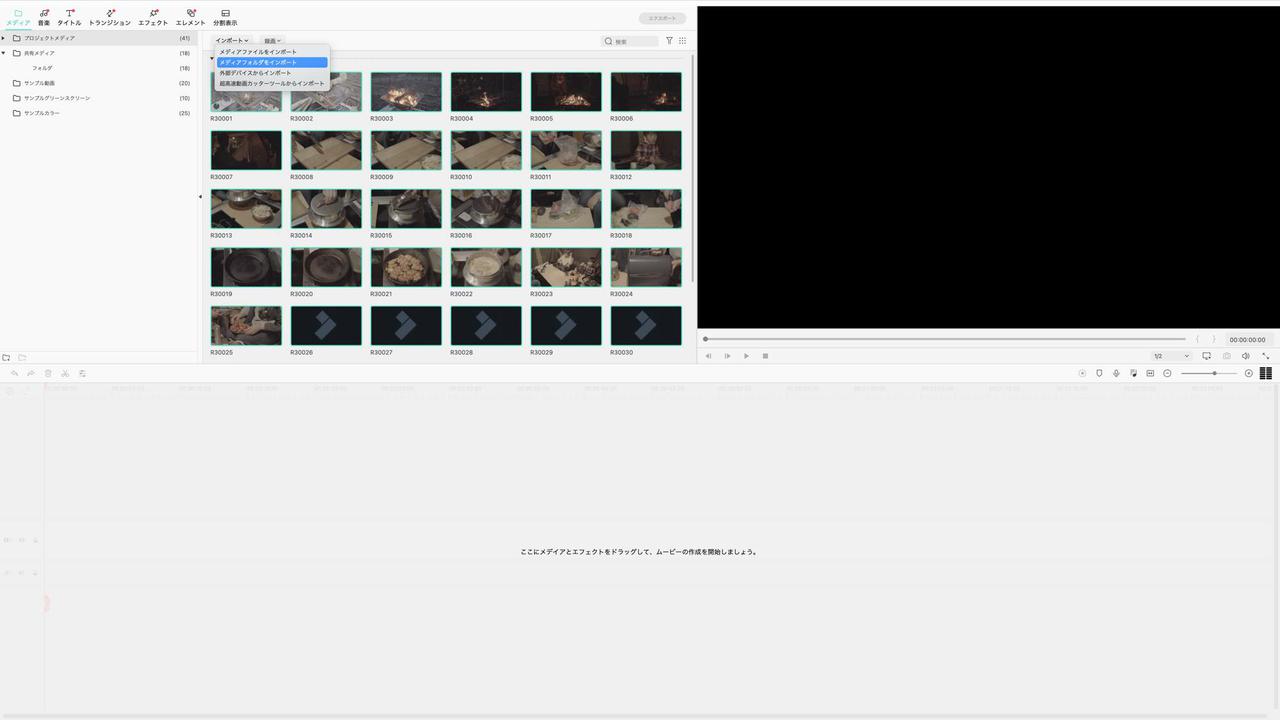
筆者撮影
上の画像にあるように、プロジェクトメディアをフォルダでインポートしたとき、フォルダごとに表示がされませんでした。それまでのフォルダがなくなり、全て一つのメディアフォルダで管理されます。
撮影数が100前後と少ない場合は、これで困ることはほとんどありません。ただし、撮影数が300ぐらいなどと多くなる場合は、使いたいデータを探すのが大変かもしれません。
メディアフォルダ内で階層を作れないので、ファイル名の被りに注意
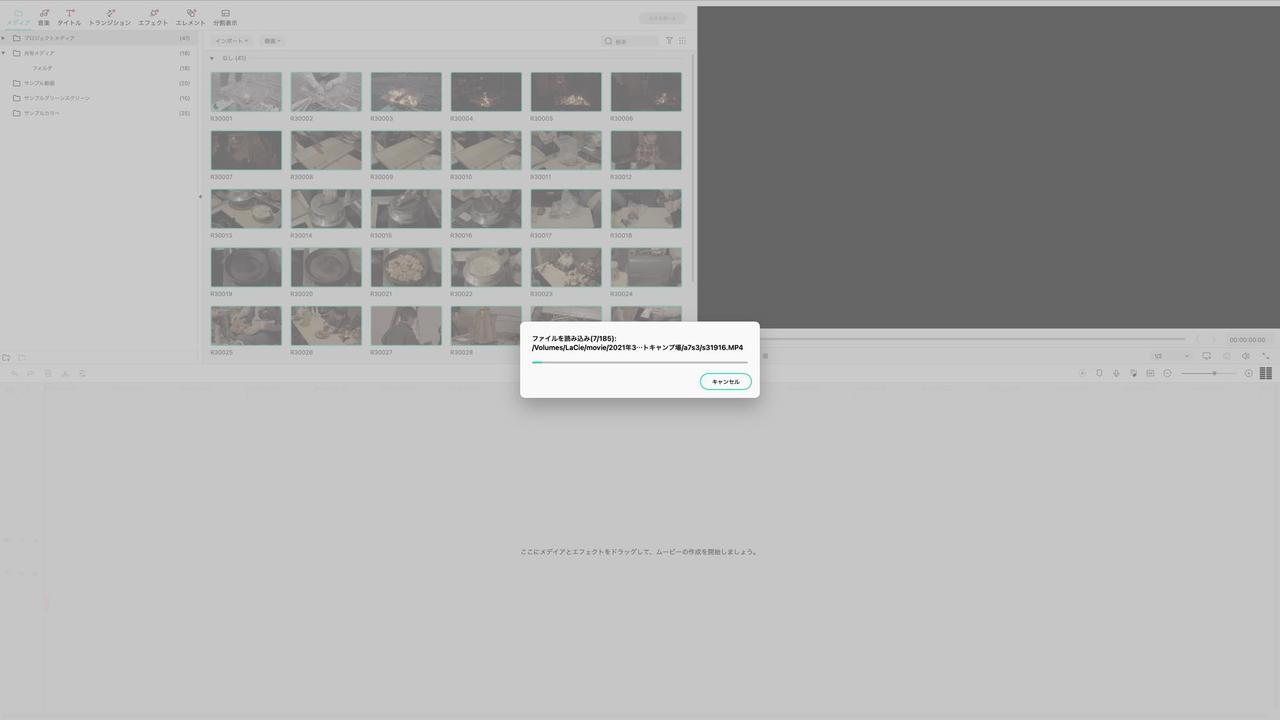
筆者撮影
スマホ撮影の場合は、日時でファイル名がつけられていたりするので、このような問題が起こることはまずありません。
また、カメラのメーカーが違う場合も、ファイル名が同じになるということはありませんので、多くの方は心配の必要がないことかなと思います。
ただし「複数台のカメラで撮影をすることがある」という方は、以下を参考にしてみてください。
【対処法】
複数のカメラで撮影している場合、使用するカメラのメーカーが同じだと自動的につけられるファイル名が同じになることが多いです(カメラ本体側で設定変更も可能)。
例えば、SONY αシリーズだと、αシリーズのどのカメラで撮影しても『C0001.MP4』というように、数字の前につくアルファベットが同じったりします。アルファベットの後の数字まで同じになった場合、編集の際に「ファイル名が同じデータをタイムラインに置いても片方の映像しか再生されない」という状態になります。
万が一、撮影データのファイル名が同じ場合は、インポート前にファイル名を変えておく必要があります。
※インポート後にファイル名を変えても、見た目の名前が変わるだけで、編集・再生動作がうまくいきません。
一般的には、同じシリーズのカメラを複数使用するケースはほとんどないと思います。あまり心配することではないので、安心してくださいね!

筆者
筆者が『Filmora』を使って気になったのは、おそらく多くのユーザーにとっては大きな問題ではない2点だけでした!
つまり、『Filmora』はそれだけ優秀な&初心者ユーザーでも使いやすい動画編集ソフトなのだと思います!
動画編集初心者におすすめできる理由! 『Filmora(フィモーラ)』のすごいところ
筆者が「これは動画編集初心者にもおすすめできる!」と感じた『Filmora』のすごいところを、2つご紹介します。
1)データがクラッシュしても優秀な「自動バックアップ」で復元!
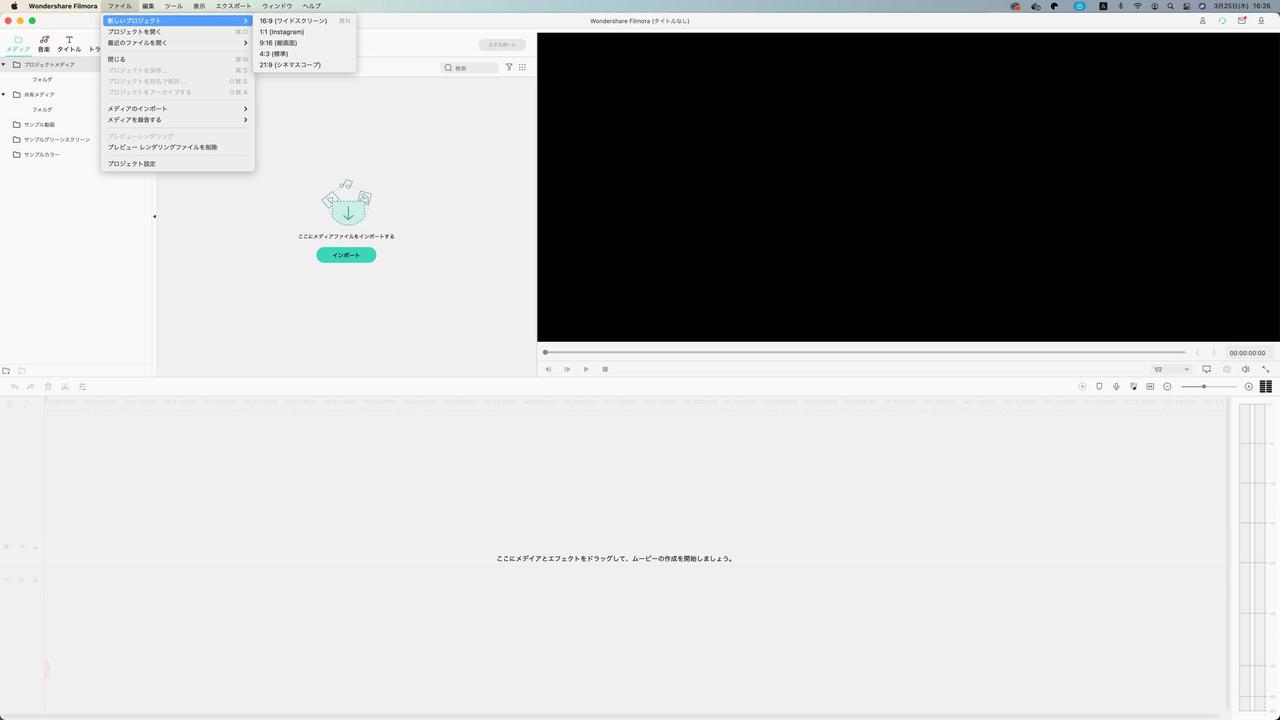
筆者撮影
私が使用したデータは一つ一つが非常にサイズが大きかったためか、動作が不安定になり編集中何度かクラッシュしました。
初めてクラッシュした時は、正直かなりドキッとしました。最終保存したのはクラッシュする30分も前だったので「はあ…これまでの作業が…」と青ざめました。
しかし!『Filmora』はそのあたりも優秀でした!
バックアップファイルがちゃんと用意されていて、自動で5分前の作業工程まで保存してくれていたのです!

筆者
一番良いのは短い時間間隔で自分できちんと保存することですが、こういった「いざ」という時にもなんとかなる心強さがいいですね。
特に、普段からPC作業に慣れていない人にとって、『Filmora』の自動バックアップはとても頼りになると思います。
2)直感で操作できるUIの良さが最高!動画編集をまったくしたことがない人には超おすすめ!
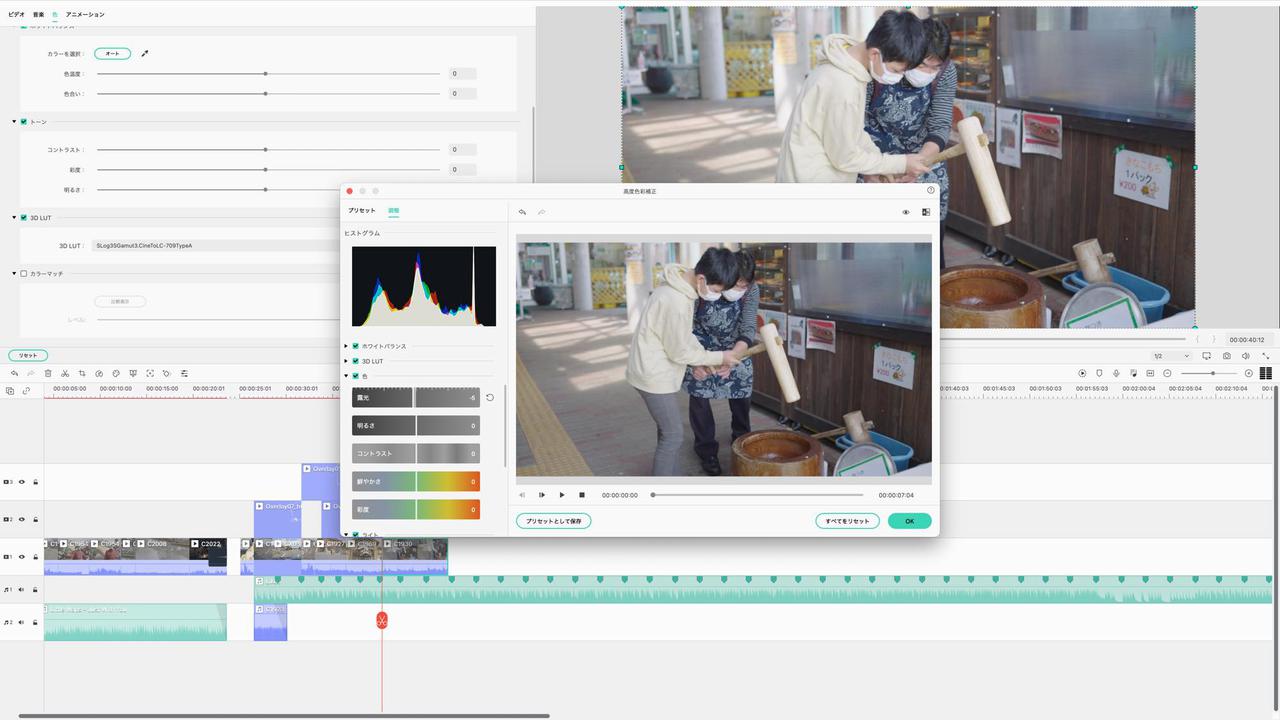
筆者撮影
『Filmora』の良いところは、「難しいことがわからない」「編集をまったくしたことがない人」でも直感的に操作ができ、きちんとした動画に仕上がるユーザーインターフェース(UI)&操作性の良さにあります。
その操作の簡単さゆえ、動画の編集に慣れている人&細かな作業をする方にとっては、物足りない部分があるかもしれません。
が、しかし!!
逆に言えば、動画編集初心者や、始めたばかりの人にはぴったりな編集ソフトなのです。

筆者
UIの良さは、非常に優れていると感じました。本当にすごい。
むしろ動画編集初心者さんや、たまにしか動画編集を必要とされない方には、このくらいが調度良いと思います。
「え?これはじめて作ったの?」というくらい、クオリティの高い動画が簡単に作れちゃいます!
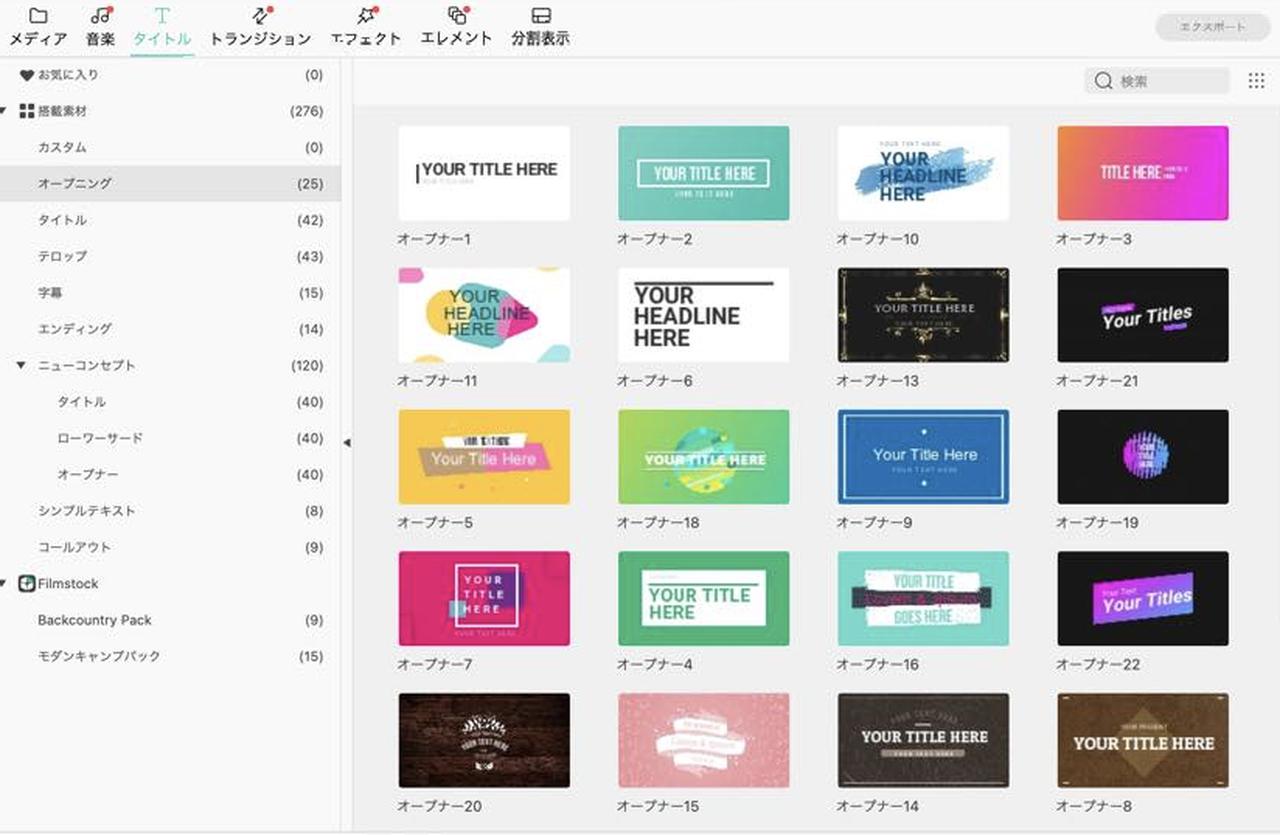
Filmora編集画面 いろんなテイストのプリセット素材。簡単におしゃれな動画が作れる。
「動画編集、長く続けられるかわからないけど、ちょっとやってみたいな」という方にも、とってもぴったり。

筆者
「キャンプで撮影した写真や動画を、ちょっとだけサクッと編集して個人的に楽しむ」なら、動画編集ソフトは間違いなく『Filmora』が便利です!





















